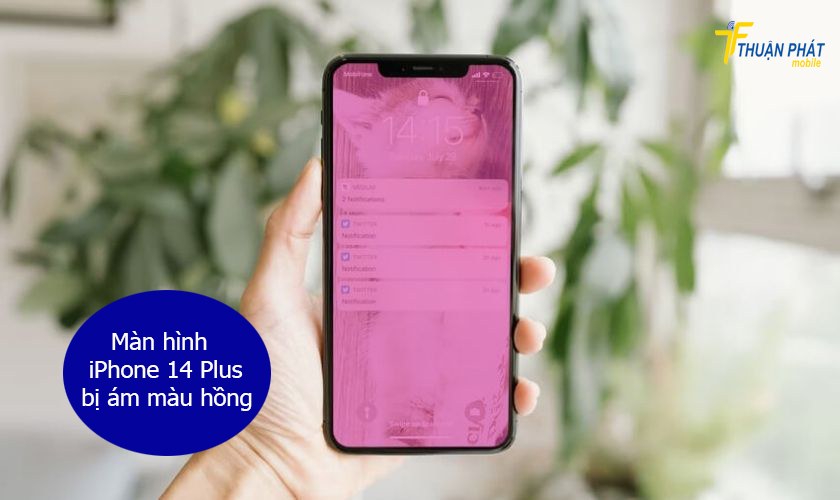Cách xử lý lỗi iPhone 14 Plus sập nguồn đột ngột an toàn, hiệu quả
iPhone 14 Plus sập nguồn đột ngột là tình trạng khiến nhiều người dùng hoang mang khi thiết bị bỗng dưng tắt máy, không khởi động lại được dù pin vẫn còn. Nguyên nhân có thể xuất phát từ lỗi phần mềm, pin chai hoặc hư hỏng IC nguồn. Bài viết dưới đây sẽ giúp bạn hiểu rõ lý do và hướng dẫn cách khắc phục an toàn, hiệu quả nhất.
Dấu hiệu nhận biết iPhone 14 Plus sập nguồn đột ngột
Nhiều người dùng hoang mang khi iPhone 14 Plus bị sập nguồn đột ngột, dù trước đó máy vẫn hoạt động bình thường. Một số dấu hiệu thường gặp có thể kể đến như:
- Màn hình iPhone 14 Plus tối đen, bấm nút nguồn không lên.
- Cắm sạc không hiển thị biểu tượng pin.
- Máy không phản hồi dù đã kết nối với iTunes hoặc Finder.
- Trong một số trường hợp, máy tự khởi động lại liên tục rồi lại tắt.
Hiện tượng này nếu không xử lý kịp thời có thể ảnh hưởng đến main, IC nguồn hoặc pin của thiết bị.

Nguyên nhân khiến iPhone 14 Plus sập nguồn đột ngột
Tình trạng iPhone 14 Plus bị sập nguồn có thể bắt nguồn từ phần mềm hoặc phần cứng, cụ thể:
Nguyên nhân do phần mềm
- Lỗi xung đột hệ thống:
Khi cài đặt nhiều ứng dụng nặng, xung đột phần mềm có thể khiến máy hoạt động không ổn định và tự tắt nguồn. - Cập nhật iOS lỗi:
Một số bản cập nhật iOS mới có thể chứa lỗi, gây ra tình trạng iPhone 14 Plus bị sập nguồn, khởi động lại liên tục. - Dung lượng bộ nhớ quá đầy:
Khi dung lượng lưu trữ cạn kiệt, hệ thống không đủ không gian xử lý dữ liệu, khiến máy hoạt động chậm, treo và tắt nguồn bất ngờ.
Nguyên nhân do phần cứng
- Pin chai hoặc pin hỏng:
Đây là nguyên nhân phổ biến khiến iPhone 14 Plus bị tắt nguồn đột ngột. Pin yếu không đủ điện áp để duy trì hoạt động, đặc biệt khi mở ứng dụng nặng. Lúc này giải pháp hiệu quả nhất đó là bạn cần thay pin iPhone 14 Plus mới, chính hãng cho thiết bị. - IC nguồn lỗi:
IC nguồn iPhone 14 Plus chịu trách nhiệm quản lý năng lượng cho toàn bộ linh kiện. Khi IC lỗi, máy có thể không khởi động, không sạc hoặc tự sập nguồn. Áp dụng dịch vụ thay ic nguồn iPhone 14 Plus chính là giải pháp hiệu quả nhất ngay lúc này. - Mainboard hư hỏng:
Rơi rớt, va đập mạnh hoặc vào nước có thể làm main iPhone 14 Plus bị chập, gây mất nguồn hoàn toàn. - Cổng sạc, dây sạc hư:
Khi nguồn điện không ổn định hoặc sạc bằng phụ kiện kém chất lượng, điện áp không ổn định khiến máy tắt bất ngờ.

Cách khắc phục iPhone 14 Plus sập nguồn đột ngột hiệu quả
Nếu iPhone 14 Plus của bạn bị sập nguồn mà chưa chắc nguyên nhân, có thể thử các bước khắc phục đơn giản sau:
Bước 1: Kiểm tra pin và sạc lại máy
- Cắm sạc vào nguồn điện ổn định ít nhất 30 phút.
- Dùng cáp sạc chính hãng hoặc MFi được Apple chứng nhận.
- Nếu pin bị cạn kiệt hoàn toàn, máy có thể cần thời gian lâu hơn mới hiển thị biểu tượng sạc.
Bước 2: Buộc khởi động lại (Force Restart)
- Nhấn nhanh nút tăng âm lượng → nhấn nhanh nút giảm âm lượng → giữ nút nguồn (Side Button) đến khi logo Apple xuất hiện.
- Đây là thao tác giúp xử lý các lỗi treo, đứng máy tạm thời.
Bước 3: Cập nhật hoặc khôi phục phần mềm
- Kết nối iPhone 14 Plus với máy tính qua iTunes (hoặc Finder trên Mac).
- Chọn “Update” để cập nhật iOS mới nhất.
- Nếu không hiệu quả, chọn “Restore iPhone” để khôi phục cài đặt gốc.
Lưu ý: Hãy sao lưu dữ liệu trước khi khôi phục để tránh mất thông tin quan trọng.
Bước 4: Kiểm tra phụ kiện sạc
Thử dùng bộ sạc khác để loại trừ nguyên nhân do cáp hoặc củ sạc bị hỏng.
Nếu sau tất cả các bước trên, iPhone 14 Plus vẫn không lên nguồn, rất có thể IC nguồn hoặc mainboard đã bị hỏng, cần được kiểm tra bởi kỹ thuật viên chuyên nghiệp.
Sửa iPhone 14 Plus sập nguồn đột ngột ở đâu uy tín, giá tốt tại TPHCM?
Nếu bạn đang cần sửa iPhone 14 Plus sập nguồn, Hệ thống cửa hàng sửa điện thoại và máy tính bảng Thuận Phát Mobile là địa chỉ đáng tin cậy được đông đảo khách hàng lựa chọn tại TPHCM.
Ưu điểm khi sửa iPhone tại Thuận Phát Mobile:
- Kỹ thuật viên chuyên sâu:
Có tay nghề cao, hơn 10 năm kinh nghiệm sửa main, IC nguồn iPhone. - Linh kiện chính hãng 100%:
Cam kết sử dụng linh kiện chuẩn chính hãng, có nguồn gốc rõ ràng. - Giá sửa iPhone 14 Plus sập nguồn cạnh tranh:
Báo giá công khai, minh bạch, hỗ trợ học sinh – sinh viên và tài xế công nghệ. - Thời gian sửa nhanh chóng:
Nhận máy – kiểm tra – báo lỗi – sửa lấy liền trong ngày. - Bảo hành dài hạn:
Chính sách bảo hành dài hạn, đảm bảo an tâm sau khi sửa điện thoại iPhone.

Khách hàng Thuận Phát Mobile
Địa chỉ hệ thống:
- Hotline hỗ trợ 24/7: 093.797.0101 - 093.179.0101.
- Nhắn tin trao đổi qua trang Fanpage, Zalo chính thức của trung tâm. Hoặc quý khách hàng có thể đến trực tiếp các chi nhánh sau:
Chi nhánh 1: 514 Lê Hồng Phong, Phường Vườn Lài, Thành phố Hồ Chí Minh.
Chi nhánh 2: 197A Lê Quang Định, Phường Gia Định, Thành phố Hồ Chí Minh.
Chi nhánh 3: 118 Nguyễn Sơn, Phường Phú Thọ Hòa, Thành phố Hồ Chí Minh.
Chi nhánh 4: 450 Huỳnh Tấn Phát, Phường Tân Thuận, Thành phố Hồ Chí Minh.

Trung tâm Thuận Phát Mobile chi nhánh 1 TPHCM



Trung tâm Thuận Phát Mobile Chi nhánh 4 TPHCM